谷歌今天选择了所有Chrome安装的1%,并在其中启用了一项名为“跟踪保护”的功能。2023年9月亮相然后宣布2023年12月中旬正式,这是 Google 计划在 Chrome 中删除影响浏览器用户的第三方 cookie 支持的第一阶段。
跟踪保护是 Google 喜欢为其最近一段时间的变化选择的委婉术语之一。虽然这有一定的道理,因为禁用第三方 cookie 确实会对跟踪产生影响,但它远非其他浏览器提供的专用跟踪保护功能。
如果您使用 Google Chrome,您可能想知道浏览器中是否已经启用了跟踪保护。在确保 Chrome 是最新的后,检查的最佳方法是在浏览器的地址栏中搜索“跟踪保护”图标。
![]()
如果您在加载的网页上看到它,而不是在内部页面上看到它,那么您已被 Google 选中。
单击将打开一个基本界面。它显示跟踪保护已启用,并为您提供了为该特定站点关闭跟踪保护的选项。虽然您可能不会遇到很多兼容性问题,但某些服务可能会依赖第三方 cookie。如果是这种情况,请切换开关以允许第三方 cookie,网站应再次像以前一样工作。
如何启用跟踪保护
![]()
Chrome 用户可以在其浏览器中启用跟踪保护,即使 Google 默认未选择其 Chrome 安装。
启用该功能是否是一个好主意,由您决定。您也可以在 Chrome 中禁用第三方 cookie 并产生相同的效果。唯一的区别是你没有跟踪保护界面。
步骤如下:
- 确保 Chrome 是最新版本。
- 在浏览器的地址栏中加载 chrome://flags/#tracking-protection-3pcd。
- 将出现的标志 — Tracking Protection for 3PCD — 设置为 Enabled。
- 重新启动 Google Chrome。
现在,您在 Chrome 中打开的任何非本地网站的浏览器中都启用了跟踪保护。请注意,您可以通过将标志的状态更改为“默认”或“已禁用”来再次禁用该功能。默认最终将启用它,但目前,它会在未选择测试运行的 Chrome 安装上将该功能设置为禁用。
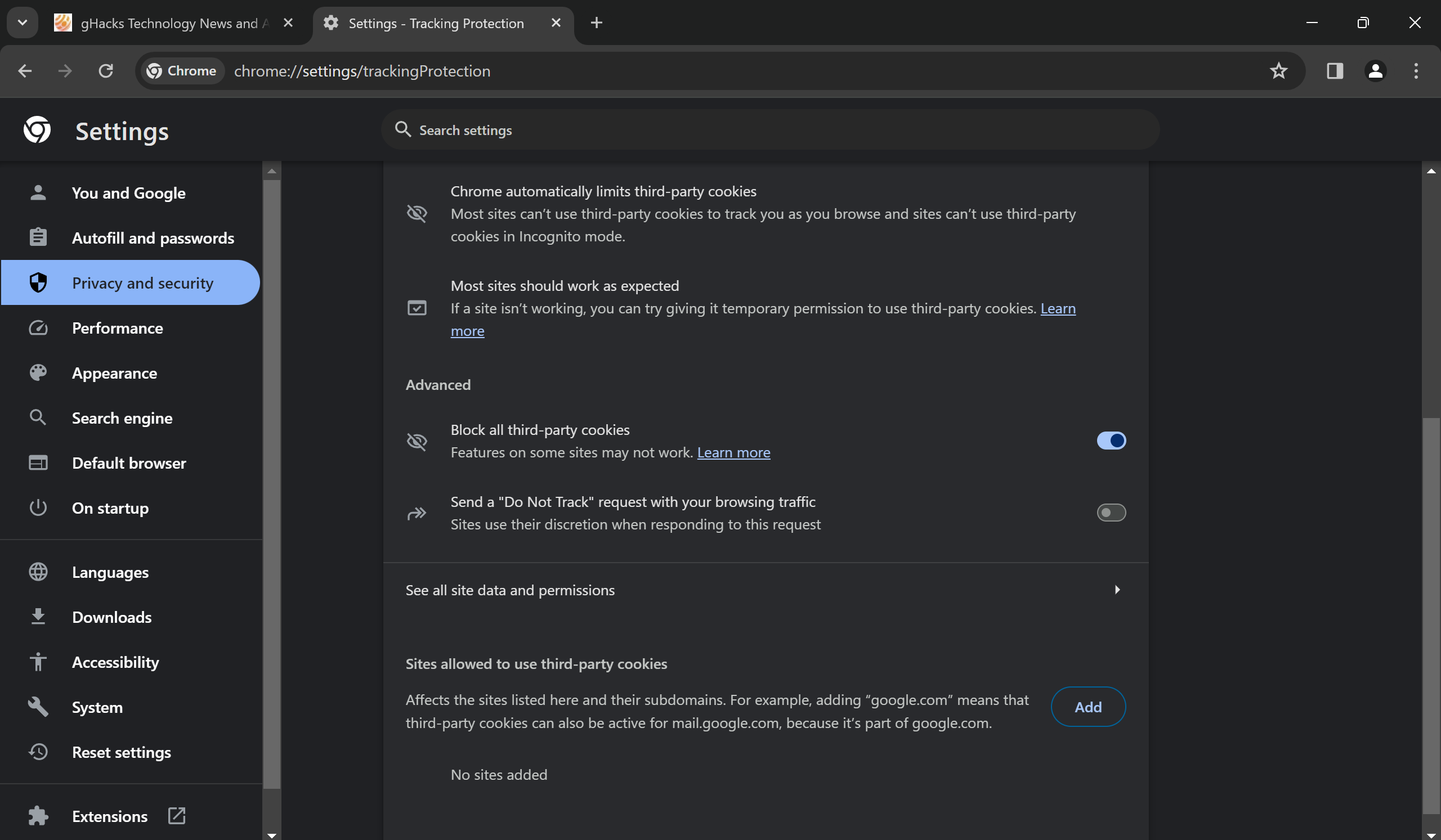
如果您希望完全禁用第三方 Cookie,您也可以这样做:
- 在 Chrome 地址栏中加载 chrome://settings/cookies。
- 切换“阻止所有第三方 Cookie”以启用该功能。
此操作会阻止您在 Chrome 网络浏览器中遇到的所有第三方 Cookie。它与跟踪保护具有相同的效果。
请注意,您可以将网站添加到页面上的例外列表中。如果在进行更改后遇到无法正常工作的网站,则可能需要将其添加到例外列表中。
大多数 Web 浏览器也支持禁用第三方 Cookie。没有理由保持此功能处于启用状态。
未经允许不得转载:表盘吧 » 如何立即启用 Chrome 的跟踪保护功能

